TTEP.CN > 故障 >
win10系统下如何修改电脑名称 win10怎么更改电脑的登陆名字
win10系统下如何修改电脑名称 win10怎么更改电脑的登陆名字 我们在使用电脑的时候,总是会遇到很多的电脑难题。当我们在遇到了需要更改Win10电脑名称的时候,那么我们应该怎么操作呢?今天就一起来跟随TTEP的小编一起来看看怎么解决的吧。
更改Win10电脑名称的步骤:
1、首先第一步我们需要做的就是进入到电脑的系统桌面上,然后在讲电脑上的鼠标移动到桌面的右下角位置打开这里的操作中心,打开以后选择里面的所有设置即可,然后我们继续进行下面的操作。
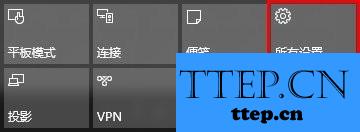
2、当我们在完成了上面的操作步骤成功的进入到所有设置的页面中以后,接下来我们继续在里面选择系统选项,选择好了再在这个页面中选择关于就可以了。
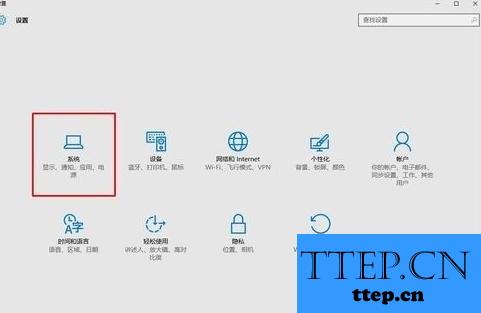
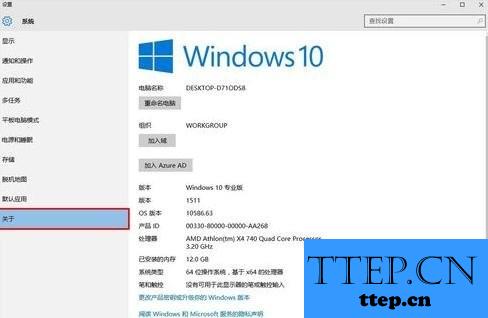
3、当我们进入到关于这个页面中以后,就可以在这个页面中看到一个重命名电脑的选项,我们看到以后就可以直接输入自己想要设置的电脑名字,输入好了以后我们继续进行下一步的操作。
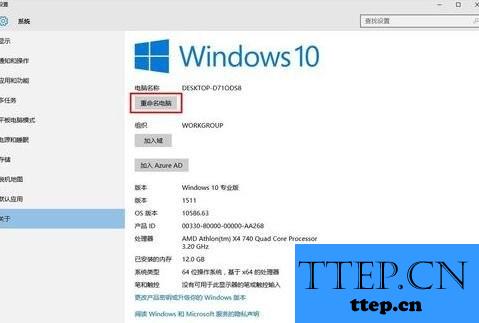

4、当我们在完成了上面的操作以后,那么就需要对电脑进行重新的启动了,重启以后刚刚的设置也就生效了。
5、如果我们还要进行其他的一些操作设置的时候,那么我们就在设置好了以后再进行成新启动电脑的操作,这都是一样的,是不是非常的简单呢?
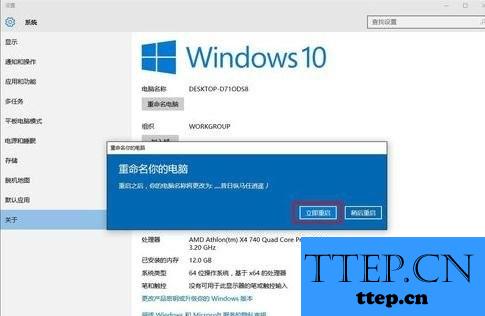
对于我们在遇到了需要进行这样的操作的时候,那么我们就可以利用到上面给你们介绍的解决方法进行处理,希望能够对你们有所帮助。
更改Win10电脑名称的步骤:
1、首先第一步我们需要做的就是进入到电脑的系统桌面上,然后在讲电脑上的鼠标移动到桌面的右下角位置打开这里的操作中心,打开以后选择里面的所有设置即可,然后我们继续进行下面的操作。
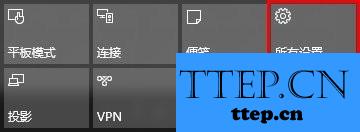
2、当我们在完成了上面的操作步骤成功的进入到所有设置的页面中以后,接下来我们继续在里面选择系统选项,选择好了再在这个页面中选择关于就可以了。
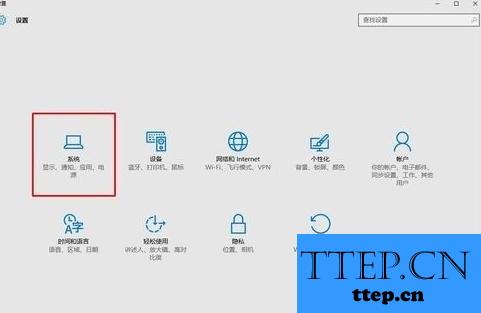
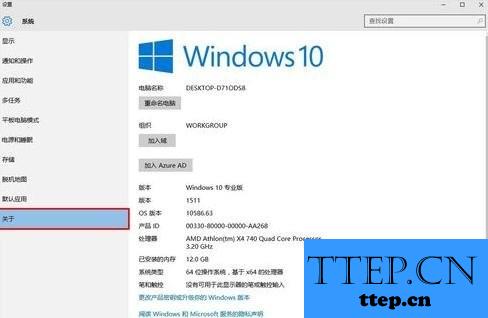
3、当我们进入到关于这个页面中以后,就可以在这个页面中看到一个重命名电脑的选项,我们看到以后就可以直接输入自己想要设置的电脑名字,输入好了以后我们继续进行下一步的操作。
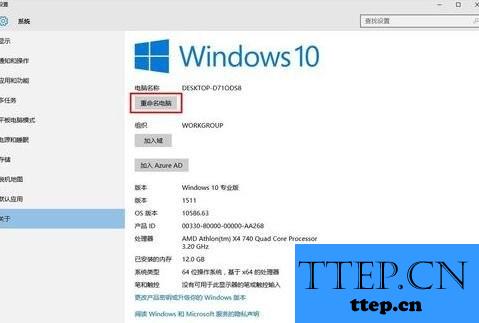

4、当我们在完成了上面的操作以后,那么就需要对电脑进行重新的启动了,重启以后刚刚的设置也就生效了。
5、如果我们还要进行其他的一些操作设置的时候,那么我们就在设置好了以后再进行成新启动电脑的操作,这都是一样的,是不是非常的简单呢?
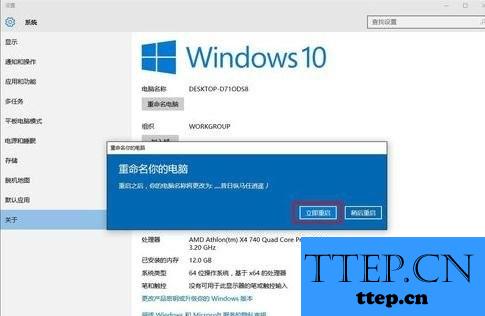
对于我们在遇到了需要进行这样的操作的时候,那么我们就可以利用到上面给你们介绍的解决方法进行处理,希望能够对你们有所帮助。
- 上一篇:win10如何建立局域网共享文件夹 windows10怎么建立家庭局域网共
- 下一篇:没有了
- 最近发表
- 赞助商链接
